A crescente preocupação com segurança e privacidade online, encontram na tecnologia de túneis virtuais criptografados e roteamento de tráfego por servidores com proteção avançada, motivos valiosos para que a adoção das VPNs seja cada vez maior.
Mas como qualquer ferramenta digital, o funcionamento da VPN não está livre de contratempos. O lado bom, é que os problemas mais recorrentes ao usar uma VPN, podem ter soluções práticas e serem corrigidos em poucos minutos.
Seja, falta de conexão, sobrecarga de servidores, velocidades lentas, servidores bloqueados por streamings, até configurações inadequadas de firewall. São questões que podem ser resolvidas, e não irão frustrar a sua experiência de uso da VPN.
A seguir, abordamos possíveis problemas, apresentamos soluções e orientações.
Principais problemas com VPN
1. A VPN não conecta
Problemas de conexão da VPN podem estar relacionados aos seguintes fatores:
Problemas de Rede
Se a sua conexão com a internet não estiver funcionando corretamente, ou seu Wi-Fi apresentar sinal fraco e instável, a capacidade da VPN de se conectar e funcionar corretamente pode ser afetada. Já que a VPN depende do desempenho da sua rede de internet, para estabelecer e manter um túnel virtual criptografado estável e com boa velocidade.
Aqui estão algumas orientações que podem ajudar:
a. Conexão com a internet
- Verifique se os cabos de rede estão conectados da forma correta e se o cabo ethernet não está danificado
- Certifique-se que o roteador Wi-Fi está funcionando corretamente e procure testar se outros dispositivos se conectam à rede sem fio. Assim é possível determinar se é um problema da rede ou específico da conexão com a VPN
b. Reinicie os dispositivos e a VPN
- Reinicie o roteador/modem e o dispositivo (computador ou celular), que você está usando para se conectar à VPN
- Saia completamente da VPN, espere alguns segundos (30s), entre novamente e reconecte-se
c. Roteador/Modem
O roteador deve estar localizado em um local central, que garanta a distribuição uniforme do sinal Wi-Fi no ambiente
Reduza possíveis interferências de sinal, evitando barreiras físicas entre seu computador e o roteador
Se algumas áreas do local não têm boa cobertura de Wi-Fi, considere o uso de um repetidor de sinal, para ajudar a ampliar o acesso
Verifique se o roteador possui o firmware mais recente instalado, as atualizações costumam incluir novos recursos, correções de bugs e melhorias no desempenho
d. Configurações de rede
Observe se as configurações de rede do seu dispositivo foram feitas da forma correta, que não ocorrem problemas de configuração do IP ou DNS
Se você está executando a VPN em seu roteador, e não houver um aplicativo específico para o aparelho, certifique-se que a configuração e as credenciais necessárias estão certas. Caso contrário, não será possível ter acesso ao servidor VPN
e. Provedor de Internet (ISP)
Se o problema persistir, entre em contato com seu provedor de serviços de internet, para verificar algum problema na conexão ou interrupções na sua área
O que é importante observar: que o seu provedor de VPN forneça o recurso Kill Switch. Assim, quando alguma falha na conexão VPN é identificada, a ferramenta bloqueia imediatamente o acesso à internet no seu dispositivo. Isso significa, que informações confidenciais, como seu endereço IP, histórico de navegação e dados pessoais, não serão expostos a potenciais ameaças da internet.
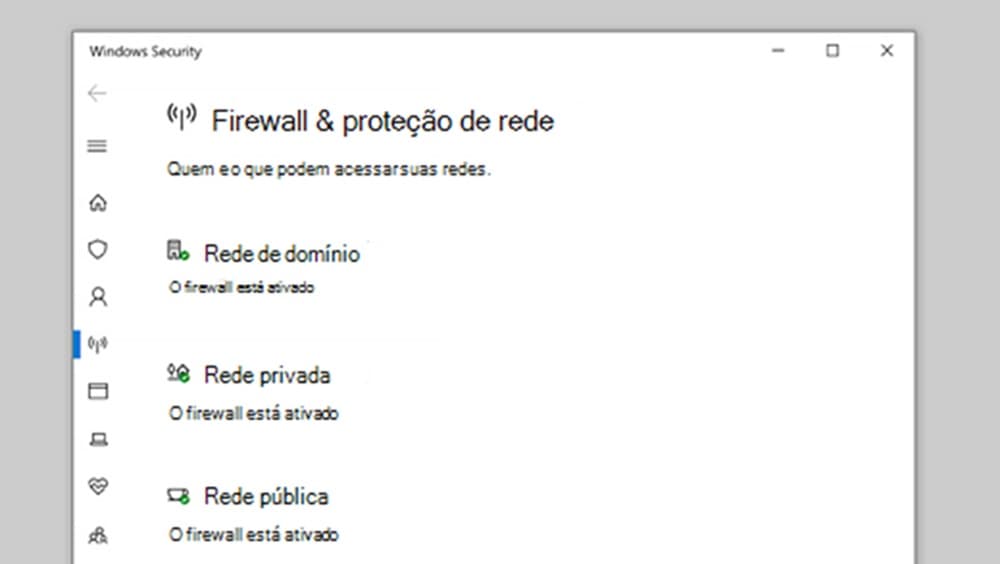
Configurações de Firewall/Antivírus
As configurações de firewall e antivírus podem bloquear o funcionamento da VPN, pois esses programas costumam monitorar e controlar o tráfego de rede, para maior segurança. Para ajudar a resolver esses problemas:
a. Firewall
Acesse as configurações do firewall e observe se a VPN está listada como uma exceção ou aplicativo permitido.
- No Windows: selecione o menu Iniciar > digite Permitir um aplicativo pelo Firewall do Windows > selecione essa opção na lista de resultados. Marque a caixa de seleção ao lado do aplicativo ou insira o caminho.
- No macOS: escolha menu Apple > Ajustes do Sistema, clique em Rede na barra lateral e clique em Firewall. Clique no botão Adicionar abaixo da lista de aplicativos e selecione o aplicativo
Faça um teste, se possível, desative temporariamente o firewall e tente conectar a VPN. Se a conexão for realizada com sucesso, isso indica que o firewall pode estar bloqueando sua VPN
Então será necessário reconfigurar o firewall, para permitir o tráfego da VPN.
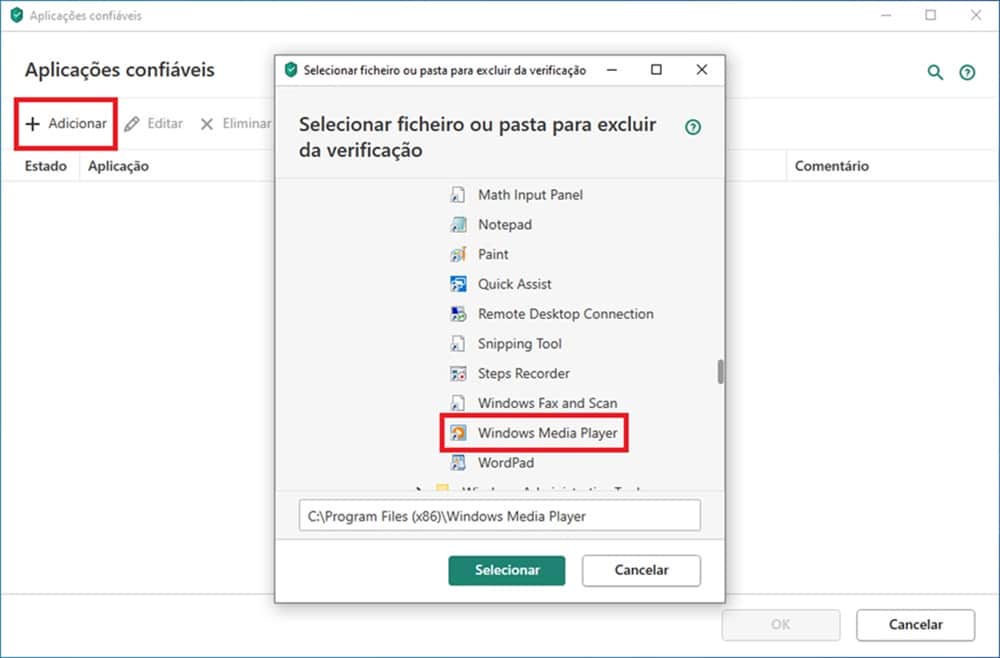
b. Antivírus
Faça o teste: desative temporariamente o antivírus e tente conectar a VPN. Caso a conexão seja efetivada, o antivírus pode estar bloqueando a VPN
A partir disso, acesse as configurações do antivírus e adicione a VPN às listas de exceções ou permissões do antivírus
Após fazer os ajustes necessários nas configurações do firewall ou antivírus, reinicie o sistema, e tente se conectar à VPN, para verificar se as mudanças resolveram o problema.
É importante observar que as configurações feitas, não devem comprometer a segurança do sistema.
Mantenha sempre a versão mais atualizada do aplicativo VPN: os provedores costumam manter atualizações regulares para detectar e corrigir bugs e falhas de segurança.
Em alguns casos mais complexos, pode ser necessário consultar a documentação do firewall/antivírus, ou o suporte da VPN, para ajustes específicos.
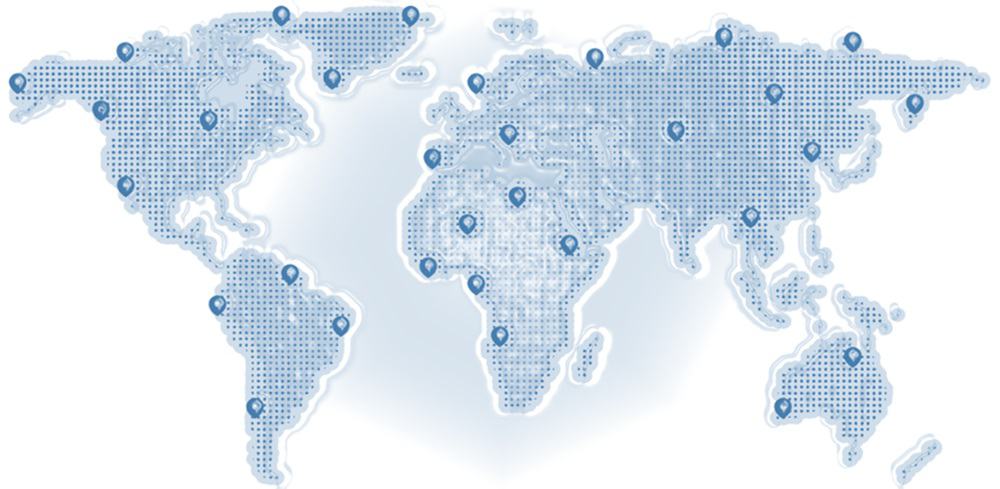
2. Problemas com o Servidor VPN
Mudar para um servidor diferente, ajustar configurações, testar outros protocolos, geralmente é a melhor abordagem para resolver problemas relacionados a sobrecarga, inatividade ou bloqueio do servidor VPN.
Sobrecarga do Servidor VPN
Mesmo com uma grande frota de servidores VPN, em alguns locais específicos a demanda pode exceder a capacidade dos servidores. Com isso, o desempenho da VPN é prejudicado, a velocidade e estabilidade são afetadas.
Inatividade do Servidor VPN
O servidor pode estar temporariamente sem acesso, devido ser necessário realizar manutenção ou atualizações. Como também, por alguma questão técnica que ocorra de forma inesperada e acabe deixando um servidor VPN inativo.
Servidor VPN bloqueado
Plataformas de streaming de vídeo ou mesmo determinados sites, impõem restrições geográficas para acesso ao conteúdo, e constantemente buscam identificar servidores VPN. Endereços de IP VPN podem ser descobertos e fazer parte de uma lista, quando isso acontece, a VPN é bloqueada.
A maioria dos sites exibe uma mensagem de erro quando a VPN é bloqueada.
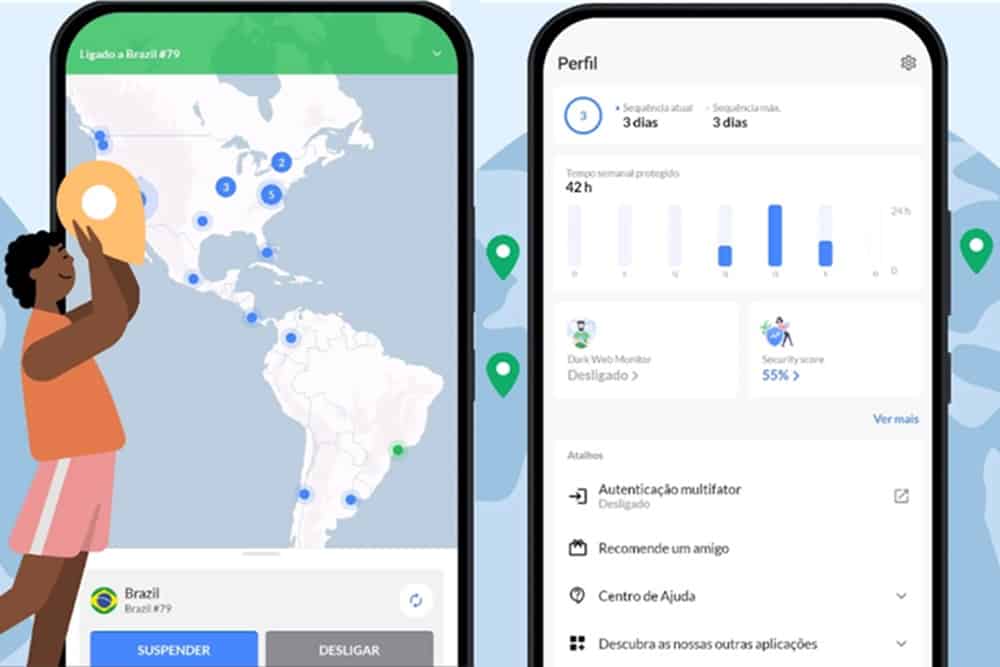
O que fazer nesses casos de problemas com servidor VPN:
a. Mudar para outro servidor
As melhores VPNs, possuem maior número de opções de servidores no mesmo local ou em locais próximos, o que facilita trocar de servidor rapidamente, se ele não funcionar ou estiver com sobrecarga.
Alguns aplicativos VPN, integram a função de escolha automática do melhor servidor VPN para o usuário. Com base na sua localização geográfica, velocidade de conexão e carga do servidor. Isso evita escolher um servidor VPN com problema.
Conforme a VPN é possível verificar o status em tempo real dos servidores no aplicativo. Considere servidores mais próximos para obter maiores velocidades.
b. Usar Servidores dedicados ou otimizados
Algumas VPNs oferecem servidores dedicados ou otimizados para contornar bloqueios geográficos e listas de identificação, especialmente em streamings. Além disso, o provedor pode oferecer recursos para disfarçar o tráfego VPN e evitar detecções, um exemplo é a ofuscação do servidor VPN (obfuscation) NordVPN e Surfshark, são exemplos.
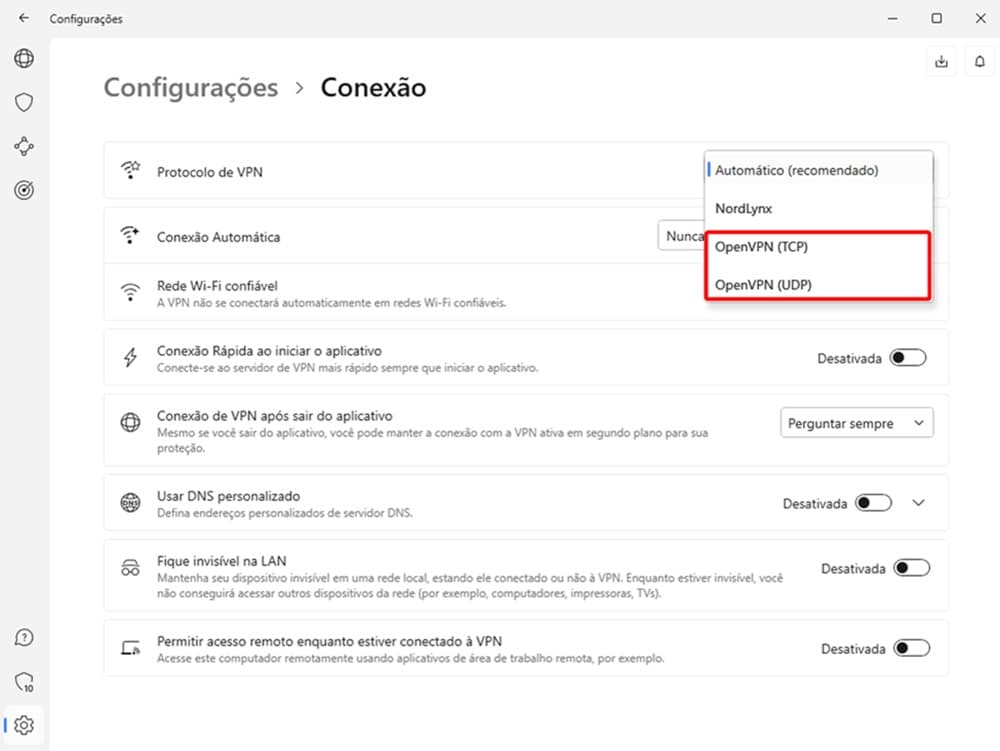
c. Trocar o Protocolo e verificar as portas para VPN
Mudar de protocolo VPN pode ajudar a resolver problemas de conectividade, velocidade e evitar bloqueios da VPN. Protocolos como WireGuard, OpenVPN, NordLynx (NordVPN), Lightway (ExpressVPN), são otimizados para segurança e desempenho, têm menos probabilidade de serem bloqueados
Para a VPN funcionar corretamente, também é preciso que portas específicas estejam abertas para a conexão ser estabelecida. Caso estejam bloqueadas pelo seu provedor de serviços de internet (ISP) ou fechadas na rede, ocorrem problemas com a conectividade da VPN.
O protocolo OpenVPN utiliza a porta 1194 (UDP) e a porta 443 (TCP) que é usada para HTTPS. O tráfego por essa porta costuma ser permitido em muitos locais, incluindo redes restritivas, com a configuração correta, é possível que o uso da VPN nem seja detectado.
Como encontrar o número das portas no Windows: digite “cmd” na caixa de pesquisa>abra o prompt de comando>digite o comando “netstat -a” e pressione enter, para ver os números das suas portas.
É possível alterar as configurações do seu roteador para inserir os números de portas usados pela VPN, no entanto, esse processo requer algum conhecimento técnico, para evitar possíveis problemas de segurança nos seus dispositivos.
d. Contatar o Suporte Técnico
Caso o problema persista, e não seja inatividade temporária, sobrecarga momentânea ou bloqueios esporádicos. Entre em contato com o suporte técnico da VPN para obter informações específicas e as possíveis soluções.
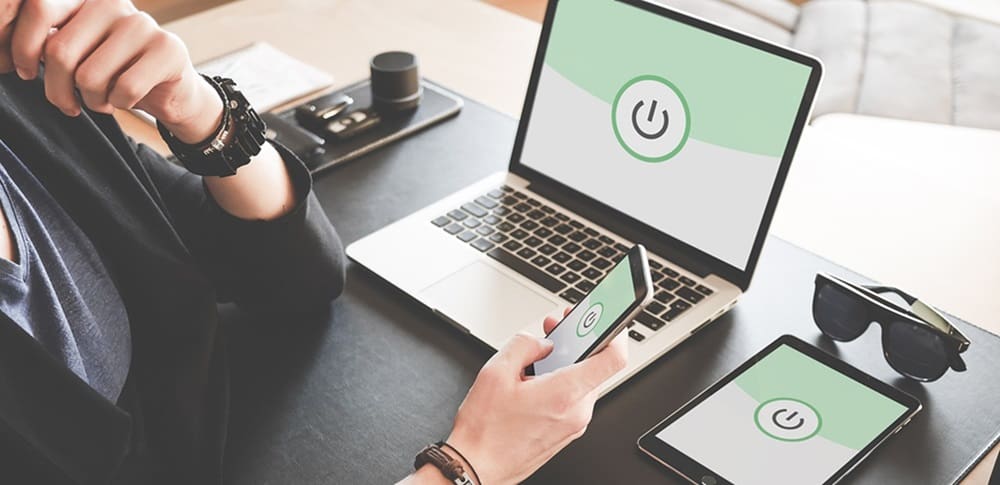
3. A VPN está lenta
Quando você utiliza a VPN (Rede Privada Virtual), seu tráfego é roteado através de servidores VPN remotos (percorrem um caminho mais longo). Considere também, que a VPN implementa uma camada extra de segurança com a criptografia dos seus dados e tráfego de internet, e isso requer um processamento adicional.
Essas condições podem reduzir a velocidade da conexão com a internet. No entanto, a lentidão ao usar a VPN, pode envolver outros fatores, como:
Latência | Internet | Servidores | Protocolos
a. A distância física entre seu local de origem e a localização dos servidores VPN, podem aumentar a latência (o tempo de ida e volta dos dados) e afetar a velocidade.
b. Se a sua conexão de internet não tiver um bom desempenho, a diminuição da velocidade com o uso da VPN será mais perceptível.
c. Servidores congestionados podem causar interrupções na conexão, desempenho lento da VPN e atrasos nas respostas ao usar a internet. Isso acontece, porque com mais usuários compartilhando o mesmo servidor VPN, a largura de banda diminui e a latência aumenta.
d. Alguns protocolos são projetados com foco em segurança e não em desempenho, o que pode influenciar na velocidade da conexão.

Como melhorar a velocidade da VPN
a. Escolha servidores VPN mais próximos da sua localização geográfica, para reduzir a latência e obter velocidades mais rápidas.
b. Algumas VPNs fornecem informações sobre a latência e carga dos servidores VPN, o que torna mais fácil escolher um servidor menos congestionado. Como também, alguns aplicativos disponibilizam a opção de conexão automática, com o melhor servidor para sua localização.
c. Experimente mudar de protocolo, o OpenVPN por exemplo, é reconhecido por ser um protocolo altamente seguro, no entanto, o WireGuard é considerado mais rápido, e também fornece segurança avançada.
É importante avaliar o equilíbrio entre segurança e velocidade, dos diferentes protocolos VPN, a sua escolha deve considerar as necessidades reais de proteção e desempenho.
d. Faça um teste para verificar as diferenças de velocidade com a VPN. Aqui estão duas opções confiáveis:
Primeiro realize o teste sem a VPN, depois, conecte-se a VPN e faça o teste novamente.
Verifique as diferenças nas velocidades.
e. Se a velocidade da sua internet for um problema, analise se não é o momento de migrar seu plano e ter uma conexão mais veloz, forte e estável.
Isso pode melhorar significativamente a velocidade da VPN, como também, tornar a navegação mais fluida, os downloads mais rápidos, experiências aprimoradas de streaming e jogos, além de vários dispositivos conectados à VPN funcionando simultaneamente.
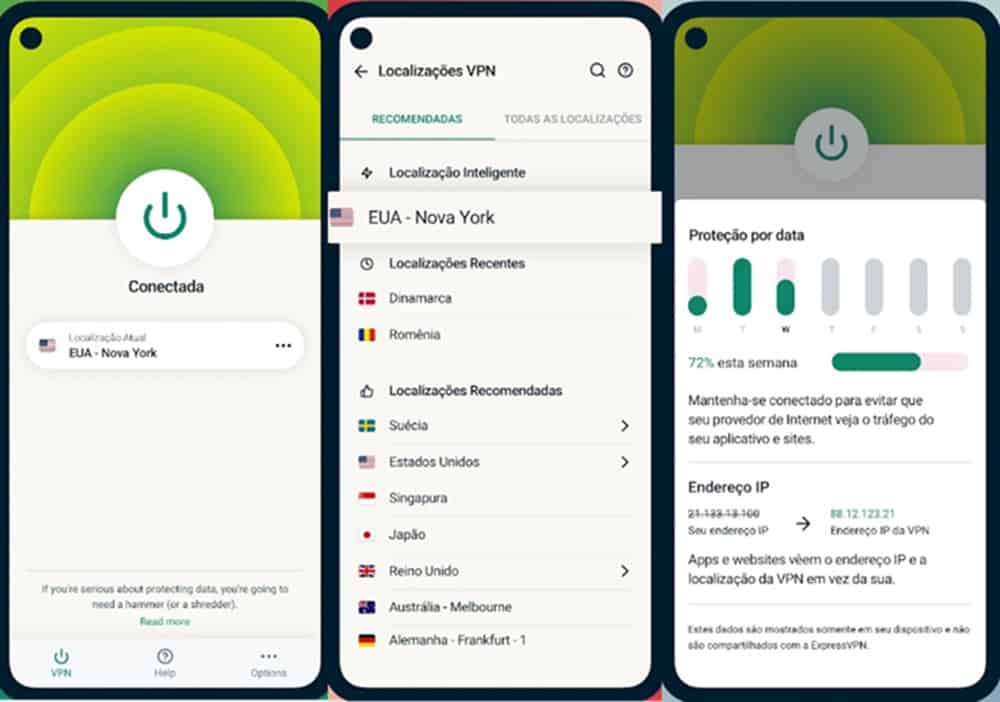
4. A VPN não funciona no celular
Em geral, aplicativos VPN para smartphones são fáceis de baixar, instalar e usar, tudo em poucos cliques. Resolver problemas de VPN em dispositivos móveis (Android e iOS), geralmente, envolve ajustes nas configurações do aplicativo e dispositivo.
Acesso para o aplicativo VPN
Quando você instalar a VPN o aplicativo pode solicitar acesso a determinadas configurações ou permissões. É importante conceder essas permissões para que a VPN funcione corretamente.
Geralmente, isso é feito assim:
a. Abra Configurações no seu celular;
b. Acesse a opção Rede e Internet;
c. Procure a seção VPN;
d. Encontre a sua VPN, faça as configurações necessárias, e toque em Salvar as alterações.
Outros fatores que podem interferir no funcionamento da VPN em dispositivos móveis são:
Modo de economia da bateria ativado: desative o modo de economia da bateria. As configurações para otimização da bateria podem impedir que o aplicativo VPN seja executado em segundo plano. Isso vai interferir e causar problemas de conexão da VPN.
Conexão Wi-Fi e dados móveis instável: é preciso observar que para a VPN funcionar corretamente, é necessário que o sinal de Wi-Fi ou dados móveis seja forte e consistente. De outra forma, se a conexão com a internet for fraca ou instável, a VPN apresentará problemas de conexão.
Protocolo: muitas VPNs utilizam o IKEv2 por padrão para dispositivos móveis, além de ser um protocolo confiável, consegue se reconectar com rapidez, quando o celular troca de rede, e muda de dados móveis para Wi-Fi. No entanto, se houver opções, você pode trocar de protocolo, e verificar se a conexão VPN melhora. Para isso, basta ir em Configurações da VPN no aplicativo e buscar por Protocolo.
Cache: limpar o cache do aplicativo pode ajudar a resolver problemas de funcionamento. Abra Configurações no seu dispositivo, encontre o aplicativo VPN, clique em Armazenamento, e no menu Limpar Dados escolha Limpar Cache.
Uma ação simples que costuma ser eficaz para resolver problemas causados por arquivos de configuração corrompidos, é desinstalar e reinstalar a VPN.Desative o GPS do seu celular, pois ele revela sua localização real para serviços que usam bloqueio por restrição geográfica.
Sem esquecer, que você sempre vai poder entrar em contato com o suporte. Bons serviços de VPN disponibilizam o serviço 24 horas e nos 7 dias da semana.
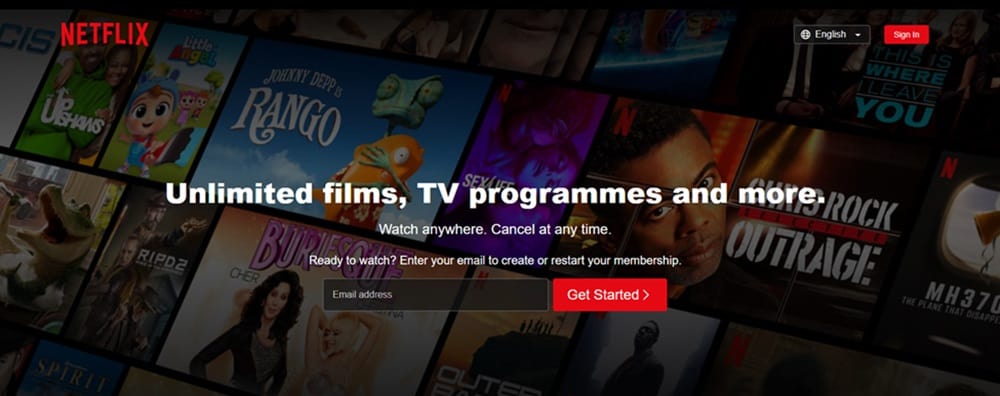
5. A VPN não está desbloqueando Netflix
Quando a sua VPN não conseguir desbloquear a Netflix, você vai visualizar algumas notificações informando códigos de erros ou problemas no serviço de streaming.
No entanto, também é possível que não seja mostrado nenhuma mensagem, mas o catálogo apresentado contém somente os títulos originais da Netflix e conteúdos licenciados que a empresa adquiriu os direitos. Na verdade, filmes e séries que costumam estar disponíveis na maioria dos países.
Como a Netflix pode identificar a sua VPN?
Padrão de tráfego | endereços de IP compartilhados: se por um lado o compartilhamento contribui para maior privacidade e segurança ao usar a VPN. Por outro lado, um grande número de pessoas assistindo Netflix simultaneamente, com o mesmo endereço IP, pode ser identificado como uso de VPN.
Além disso, a plataforma de streaming conta com listas de IPs associados a provedores de VPN, o que simplifica a restrição.
Servidor DNS: a Netflix pode verificar se a localização do endereço IP corresponde ao do servidor DNS. No desktop a VPN encaminha o tráfego pelos seus servidores DNS, e com isso consegue ocultar a localização real.
Já para os dispositivos móveis, é preciso estar atento se o uso do DNS é o do ISP (provedor Internet), isso pode resultar em bloqueio. Precisa ser o do servidor VPN.

Como evitar bloqueios de acesso à plataforma de streaming
Alguns problemas de acesso podem ser facilmente corrigidos, com ações simples:
a. Altere o servidor VPN
É possível que a Netflix tenha colocado o endereço IP do servidor VPN que você está usando na lista de endereços IP VPN bloqueados. Nesse caso, você precisa mudar para uma localização diferente no mesmo país
Muitas vezes, uma abordagem eficaz pode ser obtida testando diferentes servidores, uma vez que, VPNs para streaming atualizam constantemente seus endereços de IP. Portanto, se alguns forem detectados pela Netflix, outros estarão disponíveis e fora da lista de bloqueio.
b. Mude o protocolo VPN
Alguns protocolos VPN são mais eficazes no desbloqueio da Netflix, além de serem mais rápidos e proporcionar melhor experiência de streaming. Por exemplo: WireGuard, Lightway e NordLynx.
c. Limpe o cache e exclua os cookies
Para evitar que seus dados sejam rastreados e coletados. E seus hábitos de navegação e localização geográfica identificados, através de cookies e cache. Faça uma limpeza no seu navegador, antes de se conectar a um servidor VPN em outro país.
No Google Chrome:
Clique nos três pontos verticais no canto superior direito para abrir o menu
- Selecione “Configurações”
- Role para baixo e clique em “Avançado” para expandir mais opções
- Em “Privacidade e Segurança”, clique em “Limpar dados de navegação”
- Marque as opções “Cookies e outros dados de site” e “Imagens e arquivos armazenados em cache”
- No menu suspenso, escolha o período de tempo para o qual deseja limpar os dados. Se não tem certeza, escolha “Todos os tempos” para limpar tudo
- Clique no botão “Limpar dados” para iniciar o processo. Aguarde até que o Chrome limpe os dados selecionados
- Em seguida, reinicie o Chrome e carregue a Netflix
É importante observar: limpar os cookies e o cache no Google Chrome, pode desconectar você dos sites aos quais estava logado, além de excluir preferências e dados salvos. Certifique-se de estar ciente disso antes de prosseguir com a limpeza.

d. Desabilitar o endereço IPv6
Nem todas as VPNs têm suporte para o Protocolo de Internet IPv6. Caso ocorra vazamento desse endereço, a sua verdadeira localização será exposta, e a Netflix identifica que você está usando uma VPN.
Nesse caso, você pode bloquear o protocolo IPv6 no seu dispositivo.
Para fazer isso em um dispositivo Windows, siga as etapas abaixo:
Acesse o “Painel de Controle” do Windows
Vá para “Central de Rede e Compartilhamento”
No menu lateral esquerdo, clique em “Alterar configurações do adaptador”
Localize e clique com o botão direito do mouse no adaptador de rede que você está usando
Selecione “Propriedades”
Na lista de itens de conexão, desmarque a opção “Protocolo da Internet versão 6 (TCP/IPv6)”
Clique em “OK” para confirmar
No macOS: vá em Preferências do Sistema > Rede e clique em “Avançado”. Clique na guia TCP/IP e, ao lado de “IPv6”, marque “Desativado” no menu suspenso. Salve as alterações.
Conecte sua VPN à localização desejada e carregue a Netflix em seu navegador.
Considere: o primeiro passo para evitar bloqueios da Netflix, é escolher a VPN certa, que ofereça recursos robustos e avançados, para contornar e acessar conteúdo com restrição geográfica.
As VPNs com foco em streamings, geralmente, disponibilizam uma extensa rede de servidores pelo mundo, além contar com servidores VPN específicos para contornar bloqueios de conteúdo.
Essas máquinas oferecem velocidade aprimorada e os IPs são atualizados com frequência. Podem integrar tecnologias de ofuscação, para serem menos suscetíveis à detecção e bloqueio.
e. Pergunte ao suporte da VPN
Se o bloqueio da Netflix persiste mesmo você realizando as alterações e testando diferentes servidores VPN no país, entre em contato com a equipe de suporte. Peça uma lista atualizada de servidores que estão funcionando para desbloqueio de streaming, no local do seu interesse.
Conclusão
Existem várias razões pelas quais sua VPN pode não funcionar corretamente. As mais comuns incluem: problemas nos servidores VPN; interferência de firewall; bloqueio de portas VPN; configuração inadequada de protocolos VPN; conexão de internet instável; limitações impostas pelos provedores de serviços de internet (ISP); além de restrições geográficas implementadas por plataformas de conteúdo.
A boa notícia, é que a maioria dos problemas podem ter soluções rápidas. Mas se a sua VPN apresenta problemas consistentes e recorrentes, a qualidade dos serviços está abaixo do esperado.
É preciso optar por uma VPN confiável, com recursos projetados para mitigar problemas de conexão, lentidão e acesso a conteúdo restrito. Abaixo, 3 VPNs que se destacam pelos serviços que oferecem: NordVPN, ExpressVPN e Surfshark.

